很多从事新媒体的小伙伴都会在编辑的文章中添加gif动图来丰富文章的内容,但是很多时候文章的内容体积过大导致无法上传平台,这时我们就需要进行GIF压缩操作,很多小伙伴都不知道怎么压缩gif图片?下面我们就来分享三种简单方法吧!
方法一:借用gif图片压缩工具来操作
推荐理由:功能丰富,适用于多种生活场景
我拉网gif制作这款软件你们应该都知道吧,它除了能压缩gif外,还可以支持视频转gif、gif合并、gif拼图、gif编辑等工具。而且该【gif压缩功能】可以支持多个gif图片格式进行压缩的操作。
操作流程如下:
1、下载安装我拉网gif制作高级版
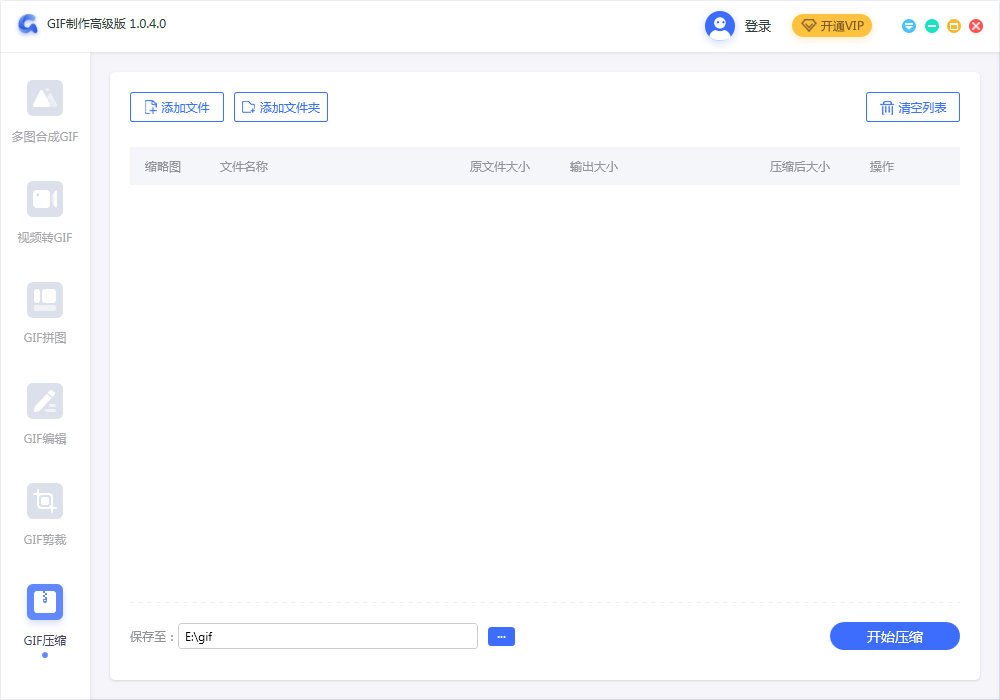
2、选择最后一个gif压缩功能,点击添加文件,将gif图片添加进去,如果你有很多图片需要压缩,那么可以直接添加文件夹,批量压缩。
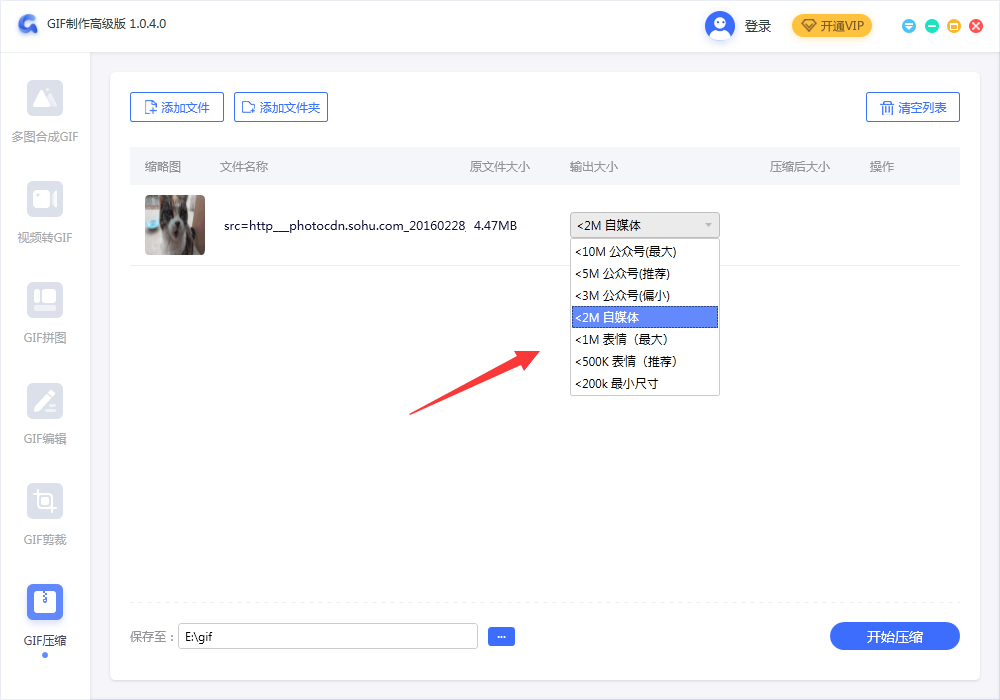
3、选择要压缩的大小,然后点击开始压缩。
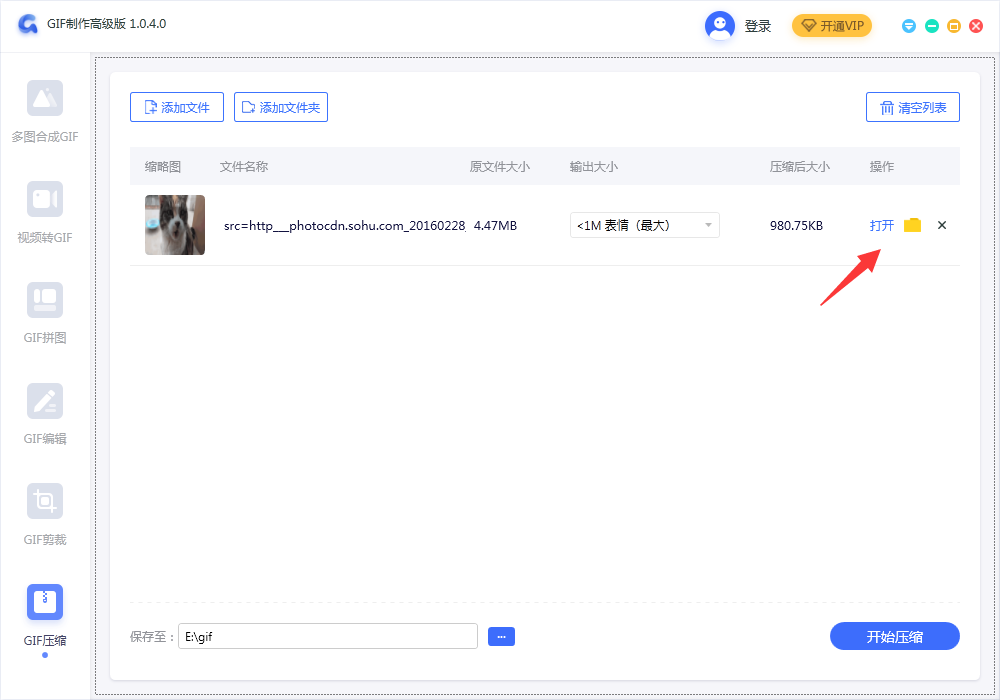
4、压缩完成,对比前后是不是压缩了很多呢~
方法二:借用电脑压缩包来压缩
推荐理由:使用方便,压缩速度快
当然除了转换工具外,电脑自带的压缩包也可以帮助我们快速将gif压缩,这个操作很简单。
操作流程如下:
首先把需要压缩的图片放到一个新的文件夹---接着对着文件夹鼠标右键选择【添加到压缩文件】即可选择心仪的【压缩模式】压缩gif图片。
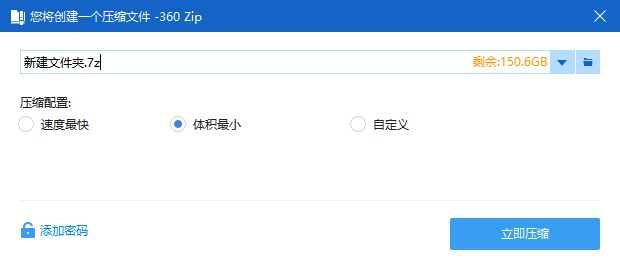
方法三:借用手机聊天软件来压缩
推荐理由:操作简单,可随时压缩
另外如果你们还想要在手机上压缩图片的话,也可以用微信来压缩。这个方法比前两者的操作要麻烦一点,不过压缩图片的速度很快,比较适合应急的时候使用!
操作流程如下:
打开微信--随便点击聊天框--上传需要压缩的图片(注意:这里记得不要点击原图)--接着点击发送---发送完成后再长按图片---保存压缩好的图片即可。
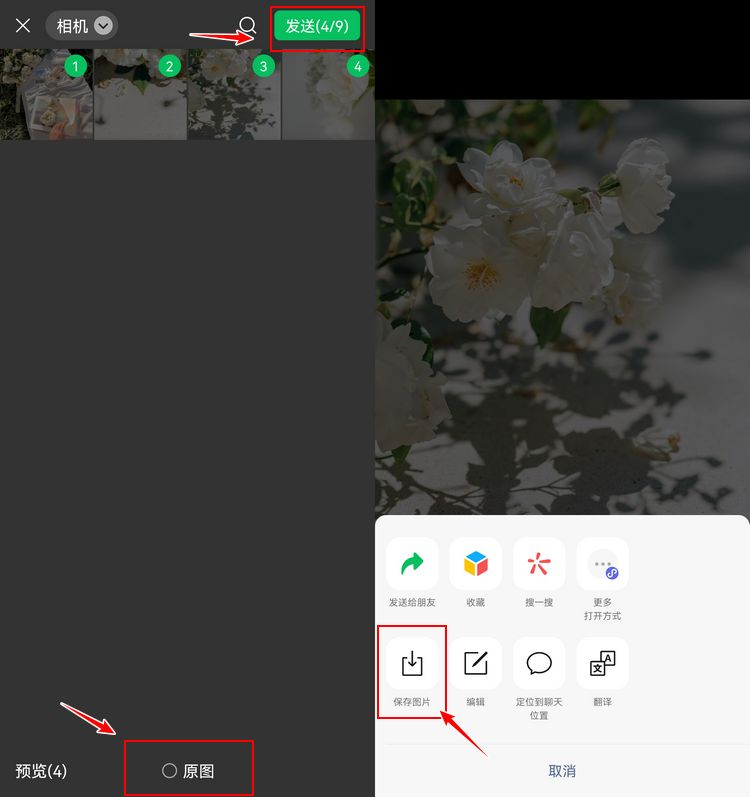

我拉网GIF制作
免费的GIF制作软件,轻松搞定表情包制作

 客户端下载
客户端下载
 GIF制作基础版
GIF制作基础版 GIF制作高级版
GIF制作高级版
 登录
登录 GIF压缩
GIF压缩

